Aktivieren Sie AMC auf Apple TV, Android TV, Roku und Firestick
AMC erfreut sich bei Filmliebhabern großer Beliebtheit, da es Originalinhalte bietet, die nirgendwo anders zu sehen sind. Sie können AMC-Inhalte nur dann ansehen, wenn Sie über einen TV-Anbieter Zugang erhalten oder ein aktives Abonnement haben.
Wenn Sie über ein aktives Abonnement verfügen und AMC-Inhalte auf einem anderen unterstützten Gerät als einem Browser ansehen möchten, müssen Sie Ihr Streaming-Gerät aktivieren.
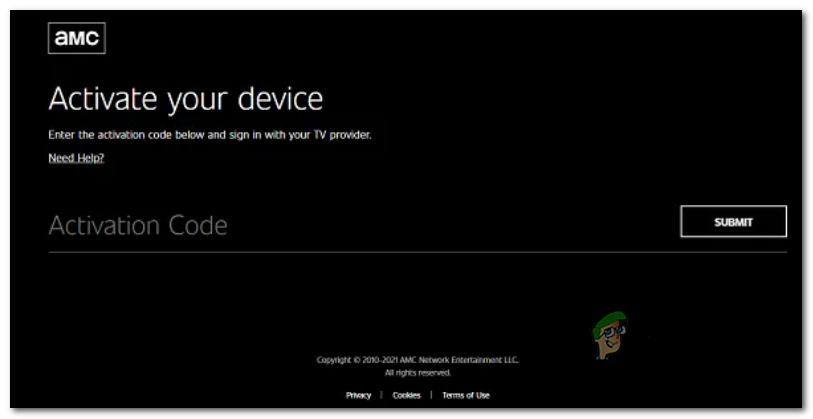 AMC auf einem Streaming-Gerät aktivieren
AMC auf einem Streaming-Gerät aktivieren
Beachten Sie jedoch, dass nicht alle Streaming-Geräte mit AMC kompatibel sind. Hier ist eine Auswahlliste von Geräten, die AMC-Streaming unterstützen:
- Jahr
- Amazon Fire TV
- Apple TV
- Android-TV
- iOS- und Android-Telefone
- Bestimmte Smart-TV-Betriebssysteme (Samsungs Tizen, LGs webOS)
Wenn Sie sich derzeit nicht sicher sind, wie Sie AMC auf einem unterstützten Streaming-Gerät aktivieren können, erleichtern wir Ihnen die Sache, indem wir detaillierte Anleitungen zur Aktivierung des AMC-Dienstes auf jeder unterstützten Plattform bereitstellen.
Befolgen Sie die Unteranleitung, die für das von Ihnen verwendete Streaming-Gerät gilt:
1. So aktivieren Sie AMC auf dem Fire TV von Amazon
- Als Erstes müssen Sie die AMC-App auf Ihr Fire TV-Gerät herunterladen. Sie können dies tun, indem Sie von Ihrem Startbildschirm aus auf die Registerkarte „Apps“ zugreifen.
 Zugriff auf die Registerkarte „Apps“ auf Fire TV
Zugriff auf die Registerkarte „Apps“ auf Fire TV - Sobald Sie sich auf der Registerkarte „Apps“ befinden, verwenden Sie die Suchfunktion, um die AMC-App zu finden und zu installieren.
- Starten Sie nach Abschluss der Installation die AMC Fire TV-App und warten Sie, bis die Initialisierung abgeschlossen ist.
- Sobald die App initialisiert ist, wählen Sie im Menü auf der linken Seite die Option „Konto“ aus.
- Nach ein paar Sekunden sollte auf dem Bildschirm ein Aktivierungsbildschirm angezeigt werden. Notieren Sie ihn sich, da Sie ihn benötigen
 AMC-Aktivierung
AMC-Aktivierung - Öffnen Sie als Nächstes einen beliebigen Browser (Desktop oder Mobilgerät) und besuchen Sie amc.com/activate.
- Wenn Sie die Seite „Gerät aktivieren“ sehen, geben Sie den Aktivierungscode ein, den Sie zuvor in Schritt 5 abgerufen haben, und klicken Sie auf „Senden“.
 Senden der Aktivierungsaufforderung
Senden der Aktivierungsaufforderung - Schließen Sie im nächsten Bildschirm den Anmeldevorgang ab, indem Sie Ihre AMC-Benutzeranmeldeinformationen eingeben.
Hinweis: Wenn Sie über einen TV-Anbieter Zugriff auf AMC haben, müssen Sie sich in einem zusätzlichen Schritt bei Ihrem TV-Anbieter anmelden. - Nachdem der Anmeldevorgang abgeschlossen ist, kehren Sie schließlich zu Ihrem Roku-Gerät zurück, da Ihre AMC-App bereits aktiviert sein sollte.
2. So aktivieren Sie AMC auf Roku
- Öffnen Sie Ihr Roku zusammen mit Ihrem Fernseher und drücken Sie die Home-Taste auf Ihrer Roku-Fernbedienung, um direkt zur Startseite zu springen (falls Sie noch nicht dort sind).
- Wählen Sie als Nächstes die Registerkarte „Streaming-Kanäle“ und verwenden Sie die Suchschaltfläche, um nach AMC zu suchen.
- Rufen Sie in der Ergebnisliste die AMC-App-Seite auf und drücken Sie dann mit Ihrer Fernbedienung die Schaltfläche „Kanal hinzufügen“, um die App-Installation zu starten.
 Hinzufügen des AMC-Kanals
Hinzufügen des AMC-Kanals - Öffnen Sie die AMC-App nach der Installation und warten Sie, bis der anfängliche Initialisierungsvorgang abgeschlossen ist.
- Tippen Sie anschließend auf „Gerät aktivieren“ und Sie gelangen zur Registerkarte „Konto“, wo Sie den Aktivierungscode kopieren müssen.
 AMC-Aktivierung
AMC-Aktivierung - Öffnen Sie als Nächstes mit Ihrem Laptop, PC oder Mobiltelefon (Android oder iOS) ein Browserfenster und besuchen Sie die Aktivierungsseite von AMC.
- Sobald Sie drinnen sind, geben Sie den Aktivierungscode ein, den Sie zuvor aus der Roku-App abgerufen haben, und klicken/tippen Sie auf „Senden“.
 Aktivieren Sie Ihre AMC-Mitgliedschaft
Aktivieren Sie Ihre AMC-MitgliedschaftHinweis: Wenn die AMC-App die Authentifizierung nicht akzeptiert, während Sie versuchen, diesen Vorgang auf einem Roku-Gerät abzuschließen, liegt das wahrscheinlich daran, dass Roku mit einer Spectrum-Internetverbindung verbunden ist. In diesem Fall können Sie sich nur an uns wenden Unterstützung von Spectrum und bitten Sie sie um Hilfe. Eine Problemumgehung besteht darin, den Aktivierungsprozess abzuschließen, indem Sie Ihr Roku mit einem mobilen Hotspot verbinden. Sobald die Aktivierung abgeschlossen ist, können Sie wieder zu Ihrer regulären Verbindung migrieren.
- Wenn Sie noch nicht angemeldet sind, werden Sie aufgefordert, sich mit Ihrem TV-Anbieterkonto oder Ihrem AMC-Konto anzumelden.
- Sobald der Vorgang abgeschlossen ist, kehren Sie zu Ihrem Roku-Gerät zurück und beginnen Sie mit dem Streamen von Inhalten aus der AMC-App.
3. So aktivieren Sie AMC auf Apple TV
- Öffnen Sie Ihr Apple TV und greifen Sie über den Startbildschirm auf den App Store zu.
 Zugriff auf den App Store auf Apple TV
Zugriff auf den App Store auf Apple TV - Verwenden Sie als Nächstes die im App Store verfügbare Suchfunktion, um die AMC-App zu finden, und klicken Sie auf „Get“, um sie lokal herunterzuladen.
- Sobald die App erfolgreich installiert wurde, öffnen Sie die AMC-App und wählen Sie im Menü auf der linken Seite „Konto“ aus.
- Gehen Sie als Nächstes zur rechten Seite des Bildschirms und notieren Sie sich den Aktivierungscode.
 AMC-Aktivierung
AMC-AktivierungHinweis: Wenn das Feld „Aktivierungscode“ leer ist, verwenden Sie die Schaltfläche „Neuen Code abrufen“, um die App zur Generierung eines neuen Codes zu zwingen.
- Öffnen Sie anschließend mit notiertem Code einen beliebigen Browsertyp (auf einem Desktop oder Mobilgerät) und besuchen Sie amc.com/activate.
- Geben Sie im Inneren den Code ein, den Sie zuvor in Schritt 5 abgerufen haben, und klicken Sie auf „Senden“.
 Senden der Aktivierungsaufforderung
Senden der Aktivierungsaufforderung - Sobald der Aktivierungscode überprüft wurde, werden Sie aufgefordert, sich mit Ihrem AMC-Konto anzumelden. Wenn Sie Ihren Zugang über einen TV-Anbieter erhalten haben, müssen Sie sich außerdem mit den von Ihrem TV-Anbieter bereitgestellten Zugangsdaten anmelden.
- Kehren Sie zu Ihrem Apple TV zurück, da Ihre AMC-App bereits aktiviert sein sollte.
4. So aktivieren Sie AMC auf Android TV
- Öffnen Sie Ihr Android TV, gehen Sie zum Startbildschirm und greifen Sie über die App-Registerkarten auf den Google Play Store zu.
 Öffnen des Google Play Store
Öffnen des Google Play StoreHinweis: Sie können den App Store auch über die Sprachsuchfunktion öffnen, indem Sie „Play Store“ sagen.
- Sobald Sie sich im Play Store befinden, verwenden Sie die Suchfunktion, um die AMC-App zu finden und herunterzuladen.
- Nachdem die App erfolgreich heruntergeladen wurde, öffnen Sie sie und gehen Sie über das Menü auf der linken Seite zu „Konten“. Beachten Sie dann den Aktivierungsbildschirm, der gerade im rechten Bereich Ihres Fernsehbildschirms angezeigt wurde.
 AMC-Aktivierung auf Android TV
AMC-Aktivierung auf Android TV - Sobald Sie den Aktivierungscode erfolgreich zur Kenntnis genommen haben, öffnen Sie einen beliebigen Browser und navigieren Sie zu amc.com/activate.
- Geben Sie im ersten Bildschirm den Code ein, den Sie zuvor auf der Registerkarte „Konten“ der AMC-App auf Ihrem Android TV erhalten haben, und klicken Sie auf „Senden“.
 Senden des Aktivierungscodes für AMC
Senden des Aktivierungscodes für AMC - Nachdem der Aktivierungscode akzeptiert wurde, werden Sie aufgefordert, sich mit Ihrem AMC-Konto und dann bei Ihrem TV-Anbieter anzumelden (wenn Sie über einen Kabelfernsehanbieter Zugang zu AMC erhalten haben).
- Sobald Sie alle Aktivierungsschritte auf der AMC-Website abgeschlossen haben, sollte die Android TV-App aktualisiert werden und Sie erhalten Zugriff auf die gesamte Inhaltsbibliothek.

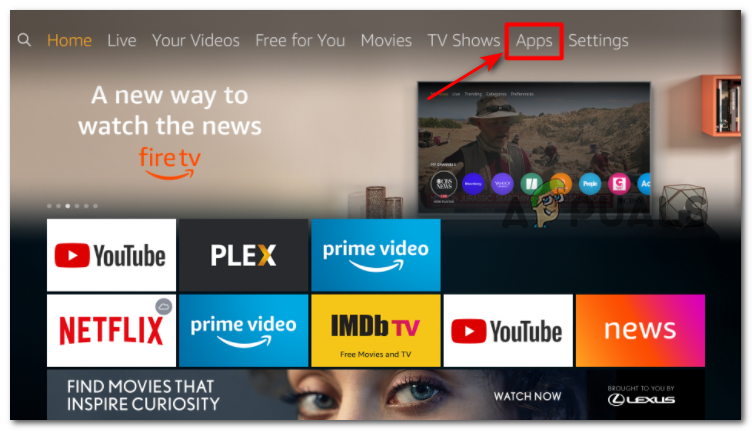 Zugriff auf die Registerkarte „Apps“ auf Fire TV
Zugriff auf die Registerkarte „Apps“ auf Fire TV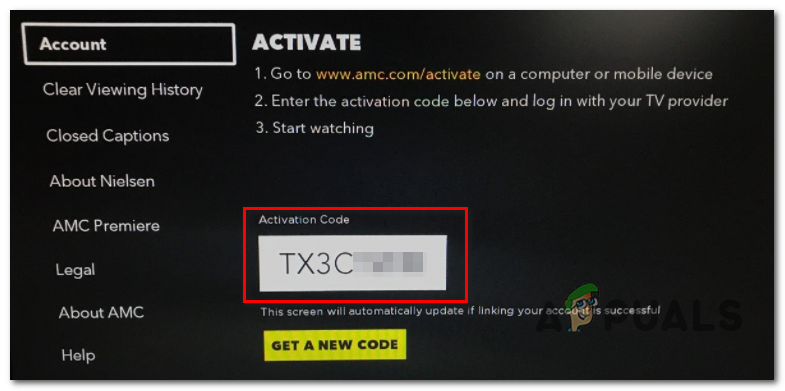 AMC-Aktivierung
AMC-Aktivierung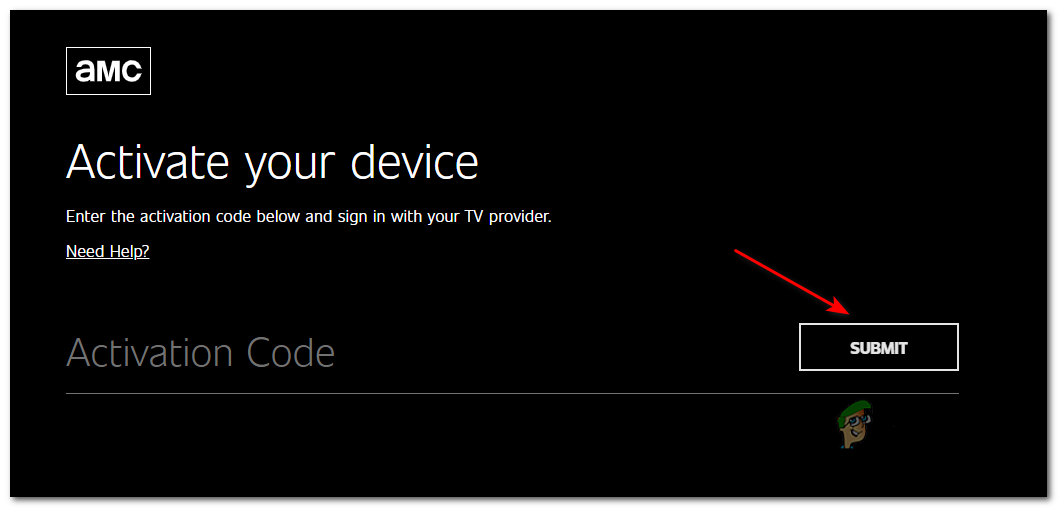 Senden der Aktivierungsaufforderung
Senden der Aktivierungsaufforderung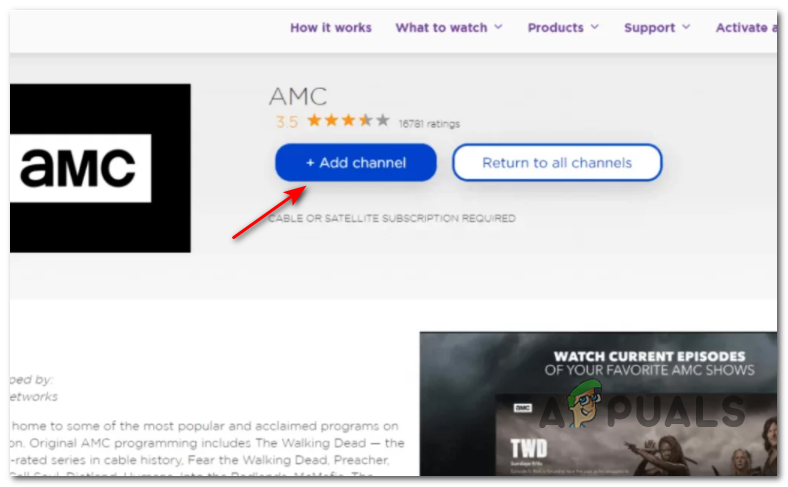 Hinzufügen des AMC-Kanals
Hinzufügen des AMC-Kanals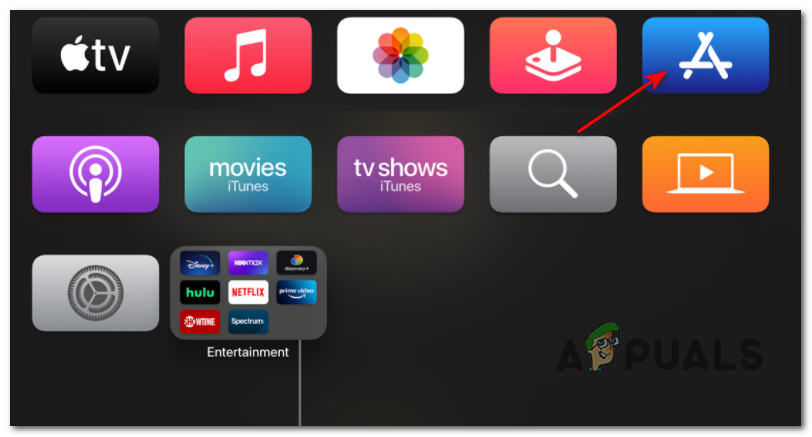 Zugriff auf den App Store auf Apple TV
Zugriff auf den App Store auf Apple TV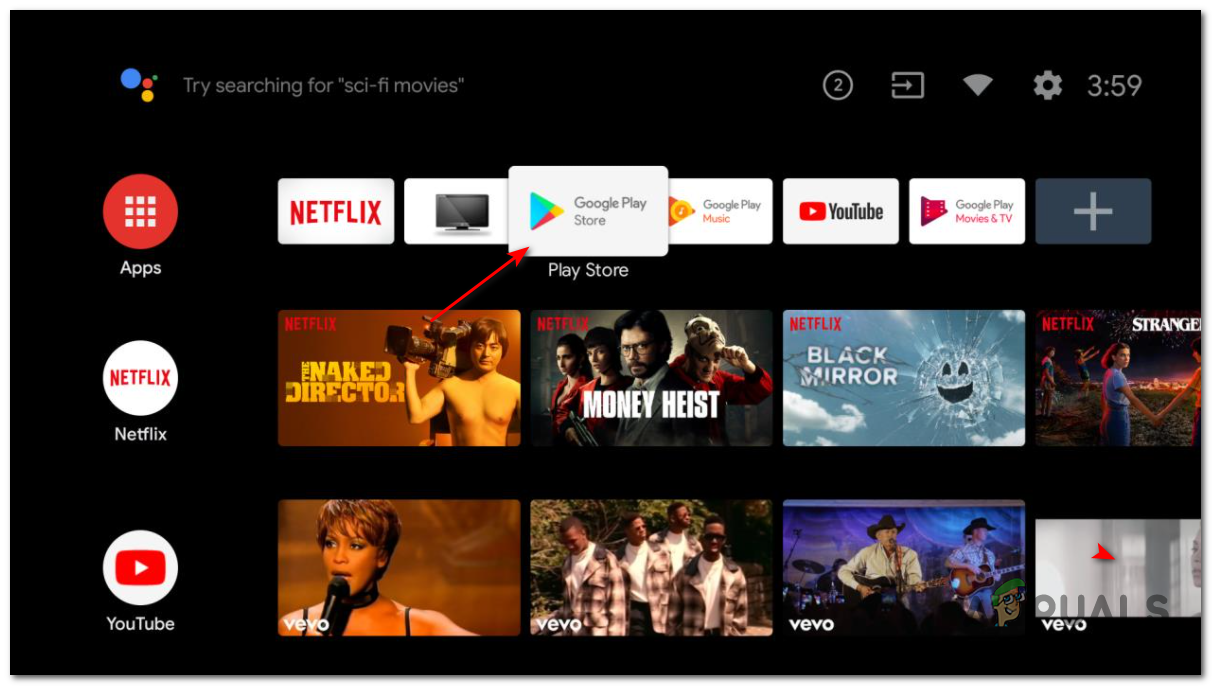 Öffnen des Google Play Store
Öffnen des Google Play Store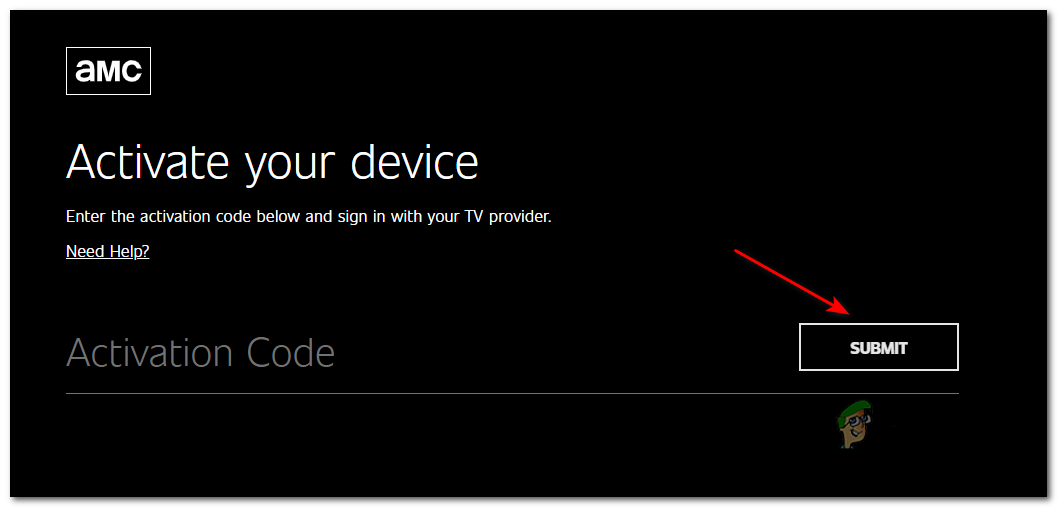 Senden des Aktivierungscodes für AMC
Senden des Aktivierungscodes für AMC



![10 einfache Lösungen für 9anime, das CC nicht anzeigt [2023]](https://okidk.de/wp-content/uploads/2023/11/featured-768x432.png)
![Beste Lösungen für „Verbindungsfehler prüfen“ auf YouTube [Android/iOS]](https://okidk.de/wp-content/uploads/2023/07/Untitled-design-64-768x432.png)